วิธีการครอบตัดและแก้ไขรูปภาพบน Android

สมาร์ทโฟนเป็นเทคโนโลยีการเผยแพร่ที่สมบูรณ์แบบเกือบ ถ่ายภาพและแตะสองสามครั้งในภายหลังบนอินเทอร์เน็ต อย่างไรก็ตามก่อนที่คุณจะทำเช่นนั้นคุณสามารถสละเวลาสักครู่เพื่อแก้ไขภาพถ่ายของคุณด้วยการครอบตัดการปรับสีและการปรับปรุง
Android มีตัวเลือกการแก้ไขที่ค่อนข้างดีซึ่งหมายความว่าคุณสามารถแยกภาพถ่ายออกจากกันได้หากคุณต้องการใช้เวลาในการทดสอบ และเราต้องการความเครียด: นี่เป็นเรื่องเกี่ยวกับการทดลองเท่าที่รู้ว่าคุณต้องการทำอะไร มีหลายสิ่งที่คุณสามารถทำได้กับภาพถ่ายของคุณดังนั้นจึงเป็นความคิดที่ดีที่จะใช้เวลาแค่ทำกิจกรรมและดูว่าความคิดสร้างสรรค์ของคุณพาคุณไปที่ไหน.
Android เกือบทุกรุ่นตั้งแต่ Lollipop ควรมาพร้อมกับแอพ Google Photos ใหม่ หากไม่เป็นเช่นนั้นคุณสามารถดาวน์โหลดได้จาก Play Store ซึ่งเป็นสิ่งที่เราแนะนำให้แก้ไขรูปภาพของคุณ มันมีชุดควบคุมการแก้ไขที่ครอบคลุมและคุณสมบัติที่ยอดเยี่ยมอื่น ๆ.
เมื่อคุณเปิดภาพถ่ายด้วยแอพ Photos คุณจะเห็นปุ่มสามปุ่มที่ด้านล่าง แตะดินสอเพื่อแก้ไข.

การควบคุมจะถูกวางไว้ที่ด้านล่าง มีคุณสมบัติการแก้ไขอัตโนมัติแบบคันมายากลซึ่งเหมาะสำหรับการแก้ไขด้วยปุ่มเดียวด้วยสีความสว่างและความคมชัด ครอบตัดและหมุนเป็นตัวควบคุมแยกต่างหาก.

การควบคุมการครอบตัดทำงานโดยการลากเข้าด้านในจากขอบหรือมุม ที่ด้านล่างขวาคุณสามารถเลือกครอบตัดฟรีหรือ จำกัด ให้เป็นรูปสี่เหลี่ยมจัตุรัส.

นอกจากนี้ยังมี“ Looks” (ฟิลเตอร์ aka) ที่คุณสามารถพลิกดูได้เพื่อเปลี่ยนรูปลักษณ์ของภาพถ่าย เมื่อใดก็ตามที่คุณต้องการเปรียบเทียบรูปลักษณ์ใหม่กับต้นฉบับคุณแตะสี่เหลี่ยมผืนผ้าที่มีไอคอนเส้นแนวตั้ง (ชี้โดยลูกศรสีแดงที่มีประโยชน์ของเรา).

หากต้องการยกเลิกการเปลี่ยนแปลงให้แตะ“ X” ในการปรับใช้ให้แตะเครื่องหมายถูกเล็ก ๆ.
ด้วยตัวเลือกการแก้ไขมากมายเช่น“ ปรับภาพ” และ“ เลือก” คุณสามารถเลือกการควบคุมต่าง ๆ ได้โดยการเลื่อนนิ้วขึ้นหรือลงจากนั้นเลื่อนนิ้วไปทางซ้ายหรือขวาเพื่อปรับการควบคุมที่เลือก.
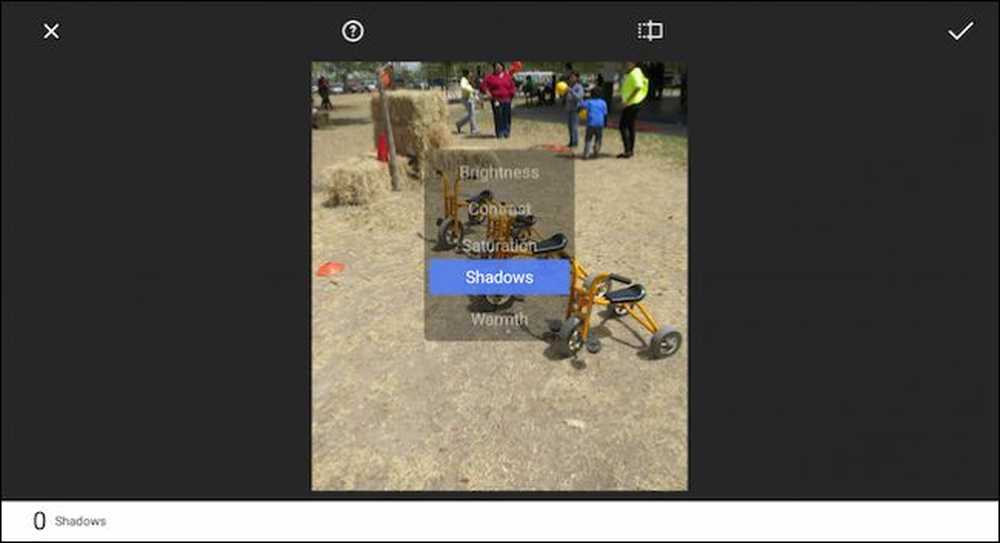 การเลื่อนนิ้วของคุณขึ้นและลงช่วยให้คุณเลือกการควบคุมในขณะที่ซ้ายและขวาให้คุณทำการเปลี่ยนแปลงอย่างละเอียดด้วยการควบคุมนั้น.
การเลื่อนนิ้วของคุณขึ้นและลงช่วยให้คุณเลือกการควบคุมในขณะที่ซ้ายและขวาให้คุณทำการเปลี่ยนแปลงอย่างละเอียดด้วยการควบคุมนั้น. โปรดจำไว้ว่าคุณสามารถเปรียบเทียบการเปลี่ยนแปลงของคุณกับต้นฉบับได้อย่างง่ายดายโดยกดปุ่มดั้งเดิมที่ด้านบน หากคุณแตะปุ่มช่วยเหลือ (วงกลมที่มีเครื่องหมายคำถาม) รูปภาพจะแสดงวิธีการใช้คุณสมบัติแต่ละอย่าง.
แอพรูปภาพของ Android ยังมีเอฟเฟกต์บางอย่างที่คุณสามารถเล่นได้ด้วย (วินเทจละครสีขาวดำ ฯลฯ ) และคุณสามารถเพิ่มเฟรมได้.

สังเกตจากตัวอย่างนี้เราได้เลือกเอฟเฟกต์“ Tilt Frame” ซึ่งคุณสามารถลากและเปลี่ยนได้ตามต้องการ ที่มุมล่างขวาให้แตะปุ่ม“ สไตล์” เพื่อให้คุณสามารถเลือกสไตล์ที่แตกต่างกันในแต่ละเอฟเฟกต์.

มีหลายสิ่งให้เล่นและอีกครั้งเราขอแนะนำให้ทดลองเล่น หากคุณเปลี่ยนใจคุณสามารถย้อนกลับไปได้ตลอดเวลา ในการทำสิ่งนี้ให้แตะจุดสามจุดที่มุมขวาบนแล้วเลือก“ ย้อนกลับ” จากรายการ.

หากคุณไม่มี Google Photos พูดถ้าคุณยังใช้โทรศัพท์ Android รุ่นเก่าอยู่คุณอาจยังมีโปรแกรมดูภาพถ่ายและเครื่องมือแก้ไขในตัวเช่นแอปแกลเลอรีดั้งเดิม คลังภาพมีคุณสมบัติการแก้ไขแบบเดียวกันซึ่งสามารถเปิดได้โดยการแตะที่แปรง.

และเช่นเดียวกับแอป“ ภาพถ่าย” สองรายการของเราคุณมีฟังก์ชั่นและการควบคุมชนิดเดียวกันทั้งหมดที่ปลายนิ้วของคุณ.

ที่กล่าวว่าหากคุณใช้งาน Android เวอร์ชั่นที่ได้รับการดัดแปลงเช่นรุ่น Samsung แอพภาพถ่ายในอุปกรณ์ของคุณอาจแตกต่างกันมาก ไม่ต้องกังวลมันควรจะมีตัวควบคุมการแก้ไขเหล่านี้และอาจมีอีกไม่กี่อย่าง แต่เราขอแนะนำ Google Photos สำหรับคุณลักษณะการแก้ไขและการสำรองรูปภาพอัตโนมัติ คุณผิดพลาดไม่ได้จริงๆ.




